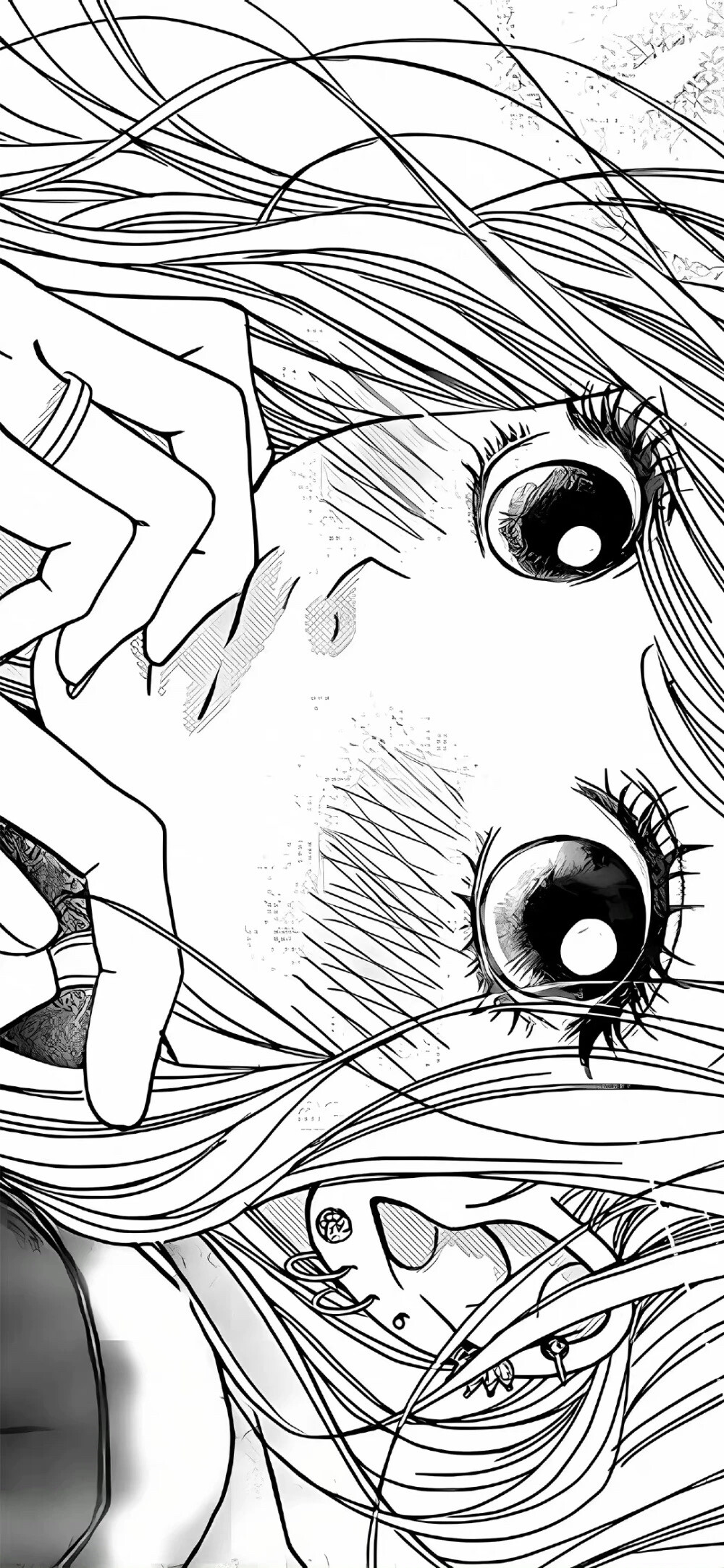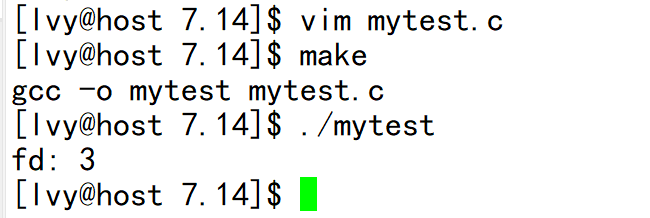Ubuntu添加永久路由
在Ubuntu系统中,添加永久路由可以通过多种方式实现,以下是几种常见的方法:
方法一:
通过 /etc/network/interfaces 文件(适用于较旧版本的Ubuntu或使用 ifupdown 包的系统)
- 编辑 /etc/network/interfaces 文件
打开终端,使用文本编辑器(如 nano 或 vim )编辑该文件:
sudo nano /etc/network/interfaces
- 添加路由配置
在对应的网络接口配置部分(如 eth0 或 ens33 )中,添加 up 指令来设置路由。例如:
iface ens33 inet static
address 192.168.1.100
netmask 255.255.255.0
gateway 192.168.1.1
up route add -net 10.0.0.0/8 gw 192.168.1.2
这里的 up route add 指令会在接口启动时自动添加路由。
3. 重启网络服务
保存文件后,重启网络服务以应用更改:
sudo systemctl restart networking
方法二:
通过 /etc/netplan 配置文件(适用于新版本的Ubuntu)从Ubuntu 17.10开始,默认使用 netplan 来管理网络配置。1. 编辑 /etc/netplan 目录下的配置文件通常文件名为 00-installer-config.yaml 或类似名称。使用文本编辑器打开:
sudo nano /etc/netplan/00-installer-config.yaml
- 添加路由配置
在配置文件中,添加 routes 部分。例如:
network:
version: 2
ethernets:
ens33:
dhcp4: no
addresses:
- 192.168.1.100/24
gateway4: 192.168.1.1
nameservers:
addresses:
- 8.8.8.8
- 8.8.4.4
routes:
- to: 10.0.0.0/8
via: 192.168.1.2
on-link: true
- 应用配置
保存文件后,运行以下命令应用更改:
sudo netplan apply
方法三:
通过 /etc/rc.local 文件(通用方法)
- 编辑 /etc/rc.local 文件
如果该文件不存在,可以手动创建。使用文本编辑器打开:
sudo nano /etc/rc.local
- 添加路由命令
在文件中添加需要的路由命令。例如:
#!/bin/bash
ip route add 10.0.0.0/8 via 192.168.1.2
- 设置文件权限并启用
确保 /etc/rc.local 文件具有可执行权限:
sudo chmod +x /etc/rc.local
然后重启系统以验证路由是否生效。
方法四:
通过 systemd-networkd (如果使用 systemd-networkd 管理网络)
- 编辑网络配置文件
通常位于 /etc/systemd/network/ 目录下,文件名以 .network 结尾。例如:
sudo nano /etc/systemd/network/10-static.network
- 添加路由配置
在文件中添加 [Route] 部分。例如:
[Match]
Name=ens33
[Network]
Address=192.168.1.100/24
Gateway=192.168.1.1
DNS=8.8.8.8
[Route]
Destination=10.0.0.0/8
Gateway=192.168.1.2
- 重启 systemd-networkd 服务应用更改:
sudo systemctl restart systemd-networkd
验证路由是否生效无论使用哪种方法,添加路由后,可以通过以下命令验证路由是否生效:
ip route show 或者 netstat -r
根据你的Ubuntu版本和网络管理工具,选择适合的方法即可。